
Съдържание:
- Автор John Day [email protected].
- Public 2024-01-30 07:51.
- Последно модифициран 2025-01-23 12:57.
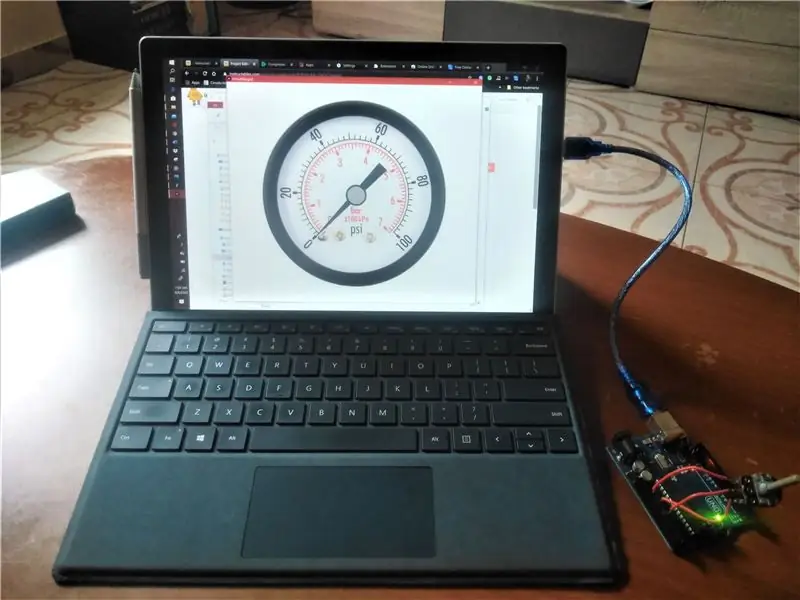

Този проект е втората част от проект, който направих по -рано. В първата част съм проектирал виртуален манометър, който може да се управлява с клавишите НАГОРЕ и НАДОЛУ на клавиатурата на компютъра. вижте Виртуален манометър, част 1
Този път ще контролираме манометъра с потенциометър. По принцип това, което се случва, е: потенциометърът ще промени показанията на напрежението на порт A0 (аналогов порт на Arduino). Всяко отчитане на напрежението ще съответства на цифрова стойност между 0 до 1023 байта. Съответната цифрова стойност ще бъде изпратена до компютъра през серийния порт. Скицата за обработка ще прочете стойността от серийния порт и ще я преобразува в ъглова стойност, която ще бъде ъгълът, към който ще се завърти иглата.
Това е страхотен проект, доста забавен и много лесен за правене.
Наслади се.
Консумативи
- 1 x Компютър (с инсталирана обработка и Arduino IDE).
- 10k x потенциометър.
- 1 x Arduino Uno със своя USB проводник.
Стъпка 1: Стъпка 1: Верига на потенциометър с Arduino

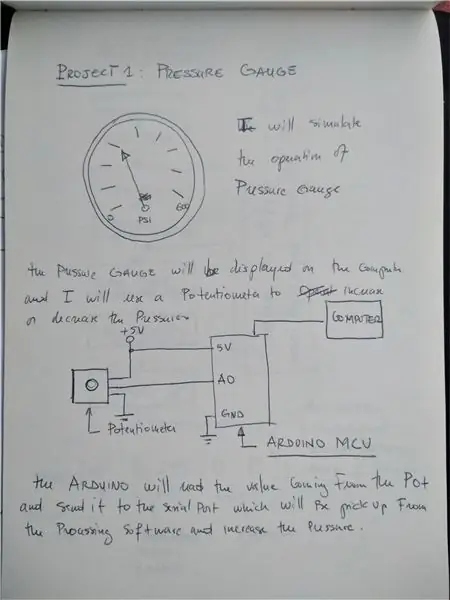
Веригата на потенциометъра е много права верига:
- 1 извод е свързан към източника на захранване.
- другият щифт е свързан към земята, а средният щифт е свързан към A0 на Arduino.
Стъпка 2: Стъпка 3: Писане на скица на Arduino и я заредете в Uno
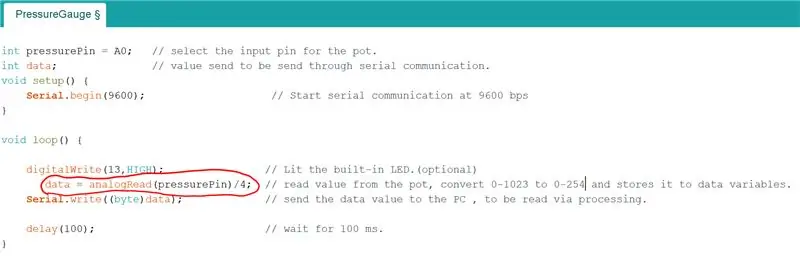
Това е проста и права скица.
Стойността на напрежението се изпраща към порт A0, командата analogRead ще даде стойност между 0 до 1023 байта
Тъй като последователният модул в IDE за обработка може да чете само стойности от 0 до 255, ще трябва да разделим стойностите от analogRead на 4.
Ето защо имаме тази команда:
"data = analogRead (pressurePin)/4;"
Стъпка 3: Стъпка 3: Писане на софтуера за виртуален габарит
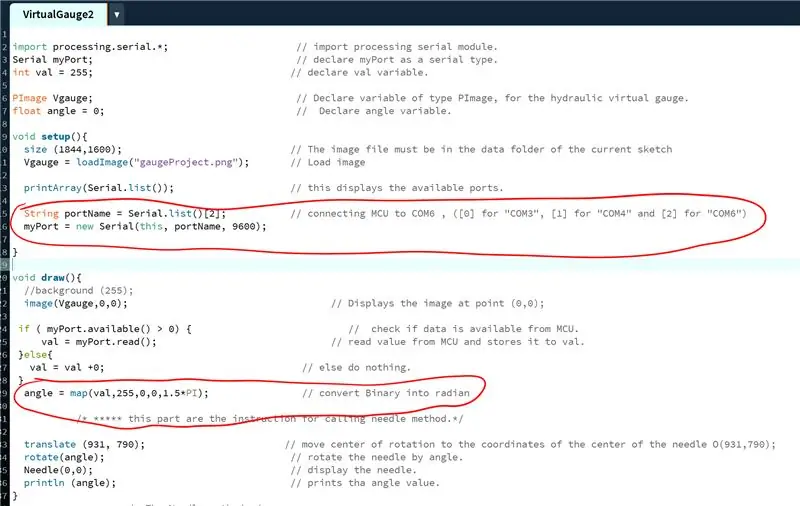
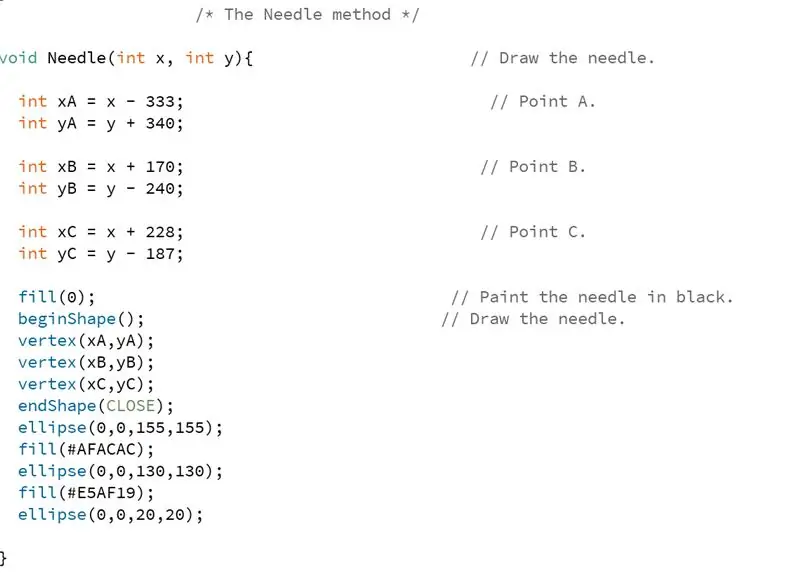
Тази скица е модифицирана версия на тази в част 1. Права скица. основно това, което се случва в тази скица е, че IDE за обработка прочете стойността от серийния порт, тази стойност се преобразува в ъгли между 0 и 1.5PI радиани.
ъгъл = карта (val, 255, 0, 0, 1.5*PI);
Ъгъл 0 съответства на налягане 0, а ъгъл 1.5 PI съответства на максималното налягане.
Едно важно нещо, което трябва да запомните, е, че първо трябва да знаете към кой порт е свързан Arduino. можете да получите тази информация от IDE на Arduino. В този проект Arduino беше свързан в „COM6“
Ред 5 в обработката на IDE показва:
Низ portName = Serial.list () [2];
Препоръчано:
Тахометър/Манометър за сканиране с помощта на Arduino, OBD2 и CAN шина: 8 стъпки

Тахометър/Манометър за сканиране с помощта на Arduino, OBD2 и CAN Bus: Всеки собственик на Toyota Prius (или друго хибридно/специално превозно средство) ще знае, че на техните табла може да липсват няколко циферблата! Моят prius няма обороти на двигателя или манометър. Ако сте момче за представяне, може да искате да знаете неща като предварително определяне на времето и
Виртуален манометър Част 1 .: 4 стъпки

Виртуален манометър Част 1 .: Манометри се използват в индустрии като нефтени находища. Използвал съм манометри много пъти в ежедневната си работа, особено когато се занимавам с хидравлични машини. И аз се чудех как мога да направя виртуален манометър. Този проект е 2-норен
Виртуален Makey Makey с надраскване: 4 стъпки

Virtual Makey Makey With Scratch: Добре дошли в изданието Virtual Makey Makey v1.0 Scratch Създадох този Virtual Makey Makey Simulator като начин да запозная учениците с Makey Makey, които нямат достъп до Makey Makey по време на дистанционното обучение
Температурен сензор/манометър на двигателя с безжична сонда за класически превозни средства: 7 стъпки

Сензор за температура/измервател на двигателя с безжична сонда за класически превозни средства: Направих тази сонда за моя прекрасен Çipitak. Автомобил fiat 126 с 2 -цилиндров двигател с въздушно охлаждане под задния капак. Çipitak няма температурен индикатор, показващ колко горещ е двигателят, затова си помислих, че сензорът ще бъде полезен. Също така исках сензорът да бъде жичен
Цифров манометър/CPAP машинен монитор: 6 стъпки (със снимки)

Цифров манометър/CPAP машинен монитор: Някога събуждали ли сте се сутрин, установили, че маската ви на CPAP е изключена? Това устройство ще ви алармира, ако неволно сте премахнали маската по време на сън. Терапията с CPAP (непрекъснато положително налягане в дихателните пътища) е най -често срещаната форма на лечение за обструктивен сън A
